Telegram es una de las mejores aplicaciones de mensajería para el móvil, teniendo como principal ventaja frente a WhatsApp que se actualiza con novedades con mucha frecuencia. Con tantas novedades, es fácil pasar por alto algunas de las funciones que trae Telegram.
Si quieres dominar Telegram al máximo, te traemos un listado con funciones, consejos y trucos de Telegram para que le saques todo el jugo. Siendo una aplicación tan compleja y con cambios tan frecuentes, la lista siempre se podría ampliar. Si conoces algún otro truco útil de Telegram, no dudes en compartirlo en los comentarios.
Esconde el remitente de un mensaje reenviado
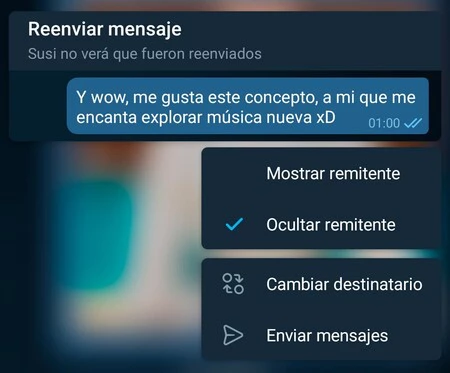
Telegram te permite desde hace ya mucho tiempo modificar cómo quieres que se comporten los mensajes reenviados, pero la última versión ha añadido un nuevo ajuste a la hora de reenviar un mensaje. Puedes elegir si quieres que se muestre el remitente original, así como la descripción (si es una foto o vídeo).
Para hacerlo, debes reenviar un mensaje igual que siempre, eligiendo el chat al que lo quieres reenviar. Toca entonces en la previsualización que aparece antes de enviar y te saldrá un menú superpuesto donde puedes elegir las opciones antes de reenviar al mensaje.
Cierra las sesiones abiertas

Una de las principales ventajas de Telegram es que está basado en la nube y, por tanto, puedes iniciar sesión en multitud de dispositivos distintos y a la vez. Si con el tiempo has iniciado sesión en demasiados sitios y quieres poner algo de orden, entonces siempre puedes cerrar las sesiones remotamente.
Para cerrar sesiones abiertas de Telegram, lo único que tienes que hacer es ir a los ajustes de la aplicación y entrar en el apartado Dispositivos. Toca en cualquiera de ellas para cerrarla, o en Cerrar todas las demás sesiones, para mantener abierta solo la sesión actual.
Familiarízate con todas las versiones
Con el tiempo, Telegram ha ganado una gran cantidad de versiones distintas, hasta tal punto que puede resultar algo difícil seguirles la pista o saber en qué se diferencian unas de otras. Ciñéndonos a las versiones oficiales, este es un resumen de las distintas versiones de Telegram:
Aplicación oficial de Telegram: La versión "normal", que encontrarás en Google Play y la App Store.
APK para Android: Versión de Telegram para fuera de la tienda de Google, que puedes descargar aquí. Tiene algunas diferencias y se actualiza por sí misma.
Versión beta: Es una versión en desarrollo donde se incluyen funciones que no están del todo listas para el gran público. En Android se instala desde el APK y en iOS con Testflight.
Telegram X: Es una versión alternativa, pero oficial, de Telegram. Es más o menos lo mismo, pero distinto, y lo puedes descargar desde Google Play.
Telegram Desktop: Es la versión oficial para ordenadores de Telegram, que funciona como aplicación nativa. La puedes descargar desde su web.
Telegram Lite para Mac OS. Otra versión de Telegram para macOS que, en teoría, debería ser más ligera. Está disponible en la App Store de macOS.
Telegram Web. La versión de Telegram que se puede usar desde cualquier parte, con un navegador web. No hay una versión web, sino tres: Telegram Web Classic, WebK y WebZ.
Cambia el icono en iOS
Si no te gusta el icono de Telegram, cámbialo. Al menos, si estás usando la aplicación en un iPhone o iPad, pues esta función de personalización es exclusiva de iOS. Telegram te permite cambiar su icono a ocho variantes distintas desde sus ajustes.
Para cambiar el icono de Telegram, deberás ir a los ajustes de Telegram y entrar en el apartado Apariencia. En la parte inferior verás las opciones disponibles dentro de Icono de la app, con varios diseños para elegir.
Aprovecha sus widgets
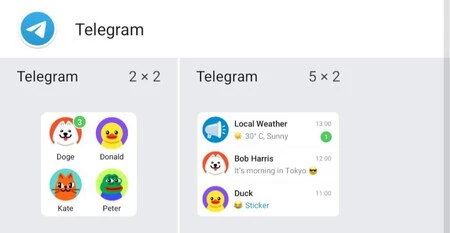
Desde la versión 7.5.0 de Telegram, la aplicación ha añadido dos vistosos widgets para añadir accesos rápidos a las conversaciones que quieres tener siempre a mano. Lo mejor de todo es que estos widgets son personalizables tanto en Android como en iOS, así que puedes elegir con precisión qué aparece en ellos.
Mensajes que se autodestruyen en chats
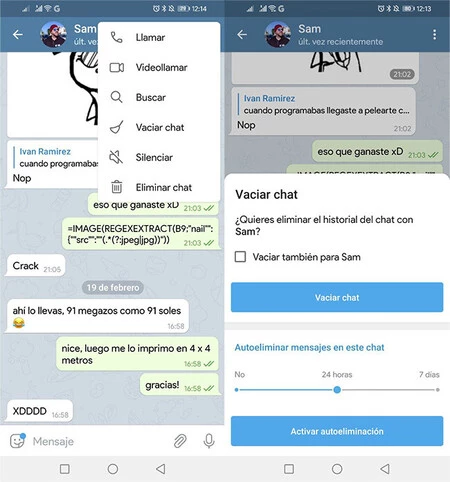
Telegram se basa en la nube y a día de hoy no hay límite alguno sobre cuántos mensajes se guardan. Si no los borras, tus mensajes se quedarán ahí para siempre, aunque tienes una opción para limitar cuánto historial de un chat se mantiene: la autoeliminación de mensajes.
Esta opción te permite fijar un tiempo máximo -por ejemplo, un día o una semana- de historial que se mantendrá en un chat. Lo puedes ajustar desde el propio chat, pulsando Vaciar chat, eligiendo el periodo de tiempo y pulsando Activar autoeliminación.
Destruye tu cuenta si deja de usarla
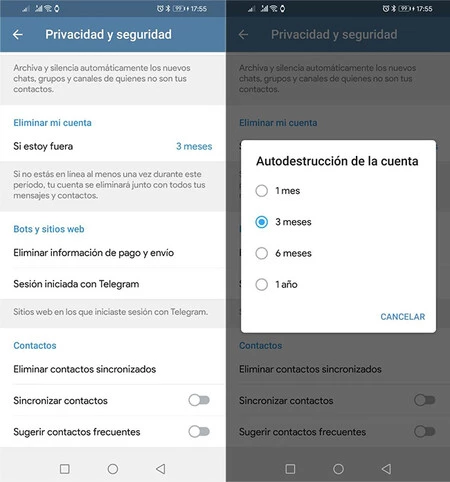
De igual modo, puedes configurar Telegram para que destruya tu cuenta tras cierto periodo de inactividad, algo que puede ser útil para mantener la privacidad de tus conversaciones. Está desactivado de fábrica, pero puedes configurarlo desde los ajustes, entrando en la configuración de Privacidad y seguridad y tocando en Si estoy fuera para elegir el periodo de tiempo.
Crea tus propios temas
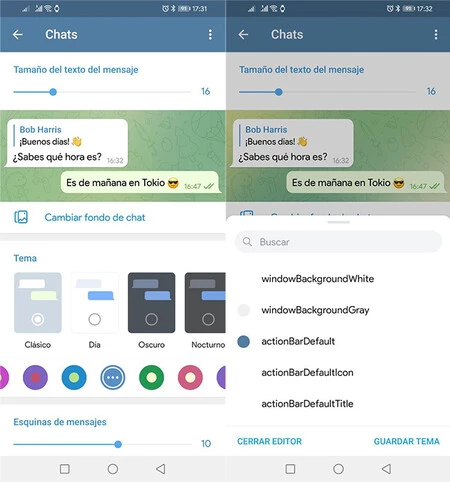
Telegram es una de las aplicaciones más personalizables, hasta tal punto que puedes crear temas personalizados desde la propia aplicación, modificando los colores de todos los elementos a tu antojo.
Las opciones al respecto son muchas y se encuentran todas ellas en el apartado Apariencia en iOS o Chats, en Android. Puedes optar por dos caminos: fácil o difícil. El fácil es elegir entre varias combinaciones de colores, o usar el menú Crear nuevo tema para activar el modo de edición, que muestra un control flotante mientras usas Telegram, para que puedas cambiar configuraciones y ver el resultado en tiempo real.
Archiva automáticamente los mensajes de desconocidos
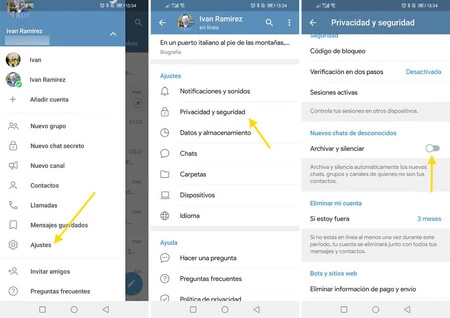
Si de vez en cuando te escriben desconocidos a Telegram, te puede interesar configurar la aplicación para que todos los mensajes de personas que no conozcas se archiven y silencien automáticamente. Seguirán llegando, pero no los verás hasta que vayas al apartado de Conversaciones archivadas.
Para silenciar y archivar los mensajes de desconocidos, deberás ir al apartado Privacidad y seguridad de los ajustes de Telegram. Bajo el apartado Nuevos chats de desconocidos, activa Archivar y silenciar
Importa tus chats de WhatsApp a Telegram
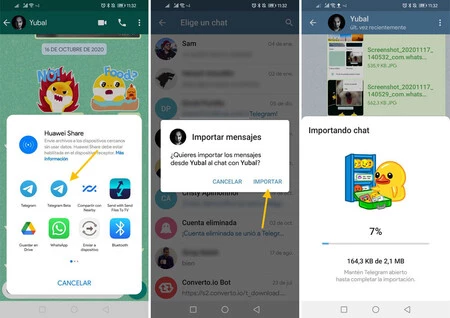
La versión 7.4 de Telegram nos sorprendía con una función que parecía imposible: pasar los chats de WhatsApp a Telegram. Una forma sorprendente de llevarte tus chats a Telegram si te has cansado de WhatsApp, con el añadido de que la importación funciona francamente bien.
El sistema es bastante ingenioso y sencillo. El proceso comienza en WhatsApp, donde deberás entrar en un chat y usar el menú Exportar chat, eligiendo que se incluyan los archivos. Después, comparte el archivo resultante con Telegram y la aplicación detectará que son chats de WhatsApp y los procesará.
No más "Fulanito se ha unido a Telegram"
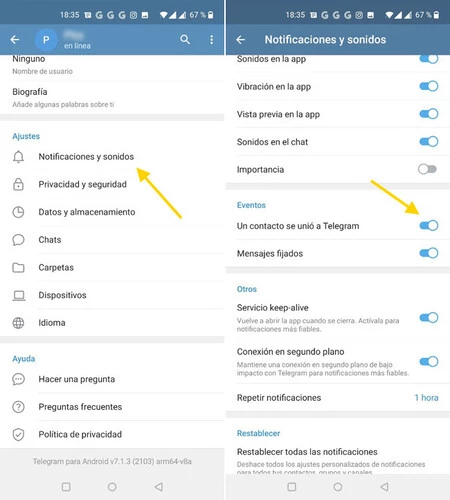
Si estás cansado de que de vez en cuando te llegue una notificación de que alguien que conoces se ha unido a Telegram, lo mejor que puedes hacer es desactivar dicha notificación. Encontrarás las opciones en los ajustes de Telegram, en el apartado Notificaciones y sonidos. Bajo el apartado Eventos, desactiva la opción Un contacto se unió a Telegram.
Ordena los chats en carpetas
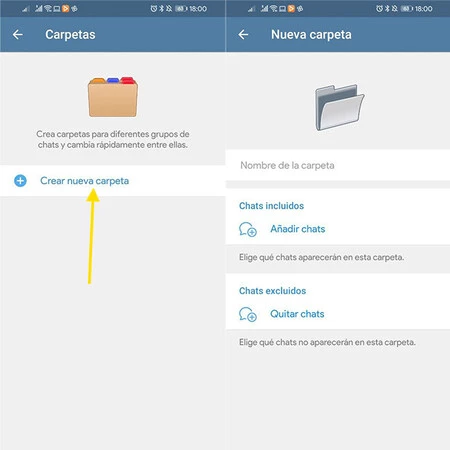
Telegram te permite organizar tus conversaciones por carpetas, por si quieres mantener por separados los canales de memes, los chats de trabajo y los de ocio, por nombrar algunos ejemplos. Tu eliges qué chats pones dónde, así como las carpetas que creas y sus nombres.
Para organizar tus chats de Telegram en carpetas en Android deberás ir a los ajustes, al apartado Carpetas. En un iPhone o iPad el proceso es un poco distinto, pues no necesitas entrar en los ajustes. En su lugar, haz un toque prolongado en el apartado de Chats hasta que aparezca un menú.
Libera espacio de Telegram
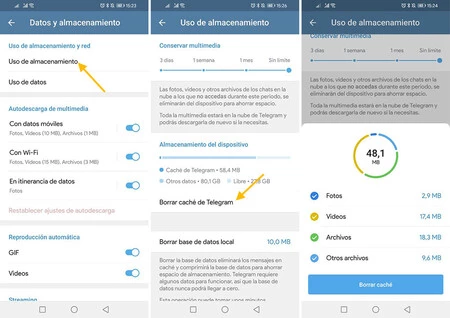
Telegram almacena todo en la nube, aunque también necesita guardar datos en tu móvil a forma de caché, para no tener que descargarlos de nuevos con frecuencia. Estos datos pueden ocupar bastante espacio de almacenamiento, aunque con la ventaja de que puedes borrar la caché y no pierdes nada.
En el apartado Uso de almacenamiento de las opciones de Telegram, puedes borrar toda la caché, además de una opción bastante interesante llamada Conservar multimedia. Con ella puedes elegir cuántos días quieres mantener las fotos, vídeos y otros archivos desde la última vez que accediste a ellos por última vez.
Emojis especiales
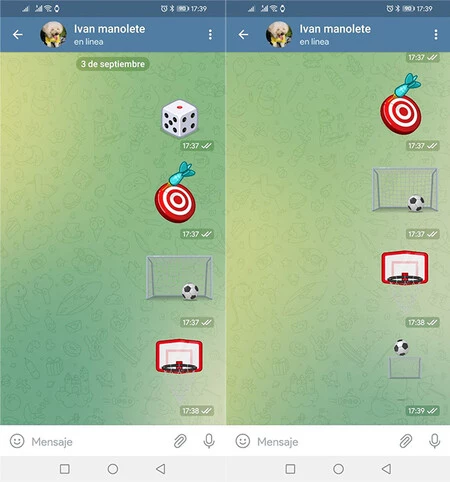
Cada nueva versión de Telegram desde hace un tiempo incorpora nuevos emojis animados, pero además la aplicación incluye también emojis especiales cuya animación no es siempre la misma. Por ejemplo, es posible tirar un dado, con un resultado aleatorio.
Entre los emojis especiales se encuentran el dado, el dardo, el balón de fútbol y el balón de baloncesto. Al enviarlos a un chat, el resultado puede variar de una vez a otra, y todas las personas de ese chat verán el mismo resultado.
Opciones para desarrolladores
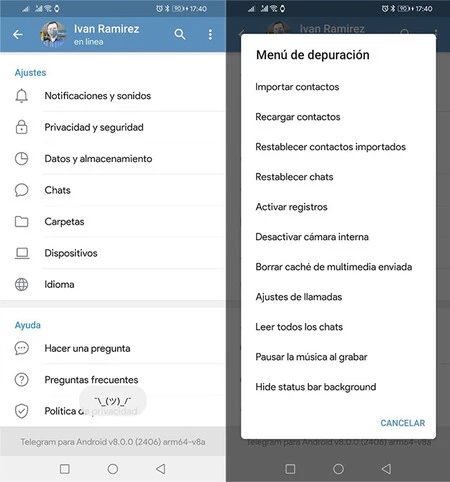
Telegram esconde un menú secreto con opciones para desarrolladores. Son opciones que la mayoría de usuarios no necesitarán tocar, aunque nunca está de más que le eches un vistazo si tienes problemas o estás probando funciones en la versión beta.
Para activar el menú de depuración de Telegram en Android, deberás entrar en los ajustes y hacer un toque prolongado en el nombre y versión de la aplicación, abajo del todo. La primera vez que lo hagas verás un mensaje. La segunda, se abrirá el menú.
Programa mensajes para más tarde
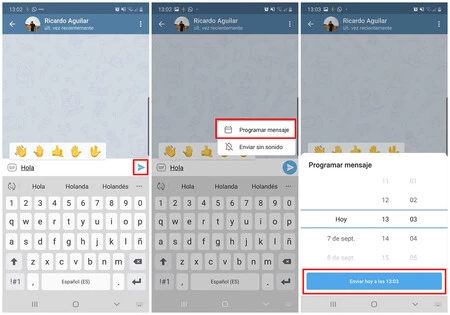
Si necesitas mandar un mensaje de Telegram a alguien en un momento concreto, no necesitas acordarte ni poner la alarma: es posible programar mensajes. Es algo tan fácil como escribir el mensaje y poner cuándo se debe enviar.
Para programar un mensaje en Telegram, escribe el mensaje igual que siempre, pero sin pulsar el botón de enviar. En su lugar, haz un toque prolongado en el botón de enviar hasta que se muestre un menú. Elige Programar mensaje y luego la fecha y hora a la que quieres que se envíe.
Mensajes silenciosos
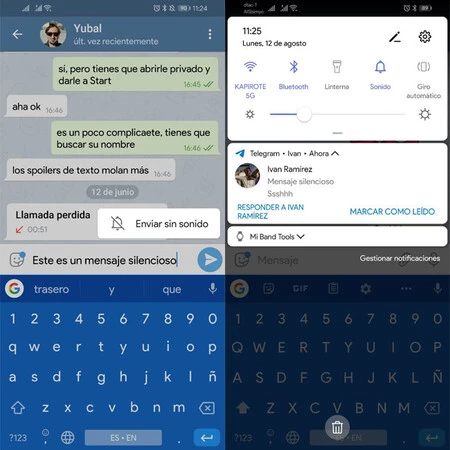
De forma similar a los mensajes programados, Telegram te permite también enviar mensajes silenciosos. Estos mensajes se envían igual que el resto -y muestran notificación- pero la diferencia es que la notificación no tiene sonido.
Para enviar un mensaje en Telegram a alguien y asegurarte de que no le despierte en mitad de la noche, escribe el mensaje igual que siempre y haz un toque prolongado en el botón de enviar. En el menú que se muestra, elige Enviar sin sonido.
Crea encuestas fácilmente
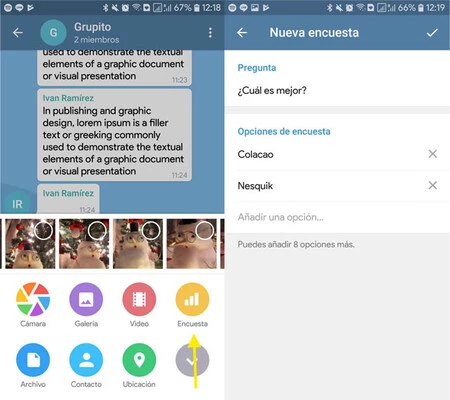
En Telegram era posible desde hace ya mucho tiempo crear encuestas a través de bots, pero todo fue mucho más fácil después de que se añadiera la función directamente en la aplicación hace unos años.
Esta opción está disponible en grupos de Telegram, tras pulsar el botón del clip y elegir Encuesta. Al hacerlo puedes elegir la pregunta de la encuesta y añadir todas las opciones que quieres que estén disponibles.
Comparte la ubicación en tiempo real con otras personas
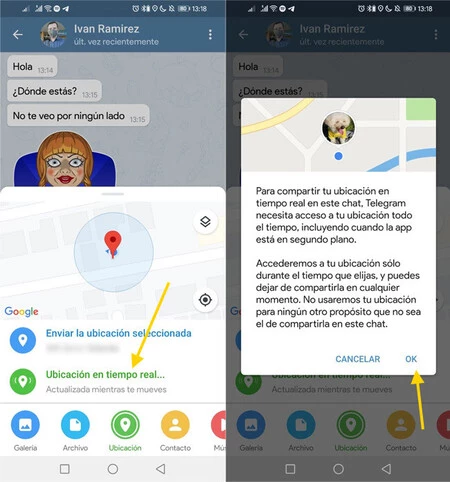
Con Telegram puedes compartir tu ubicación en tiempo real, de modo que la otra persona pueda ver en todo momento en dónde te encuentras en el mapa. Es tan fácil como pulsar el botón del clip, elegir Ubicación y después pulsar Ubicación en tiempo real.
Compartir la pantalla en videollamadas
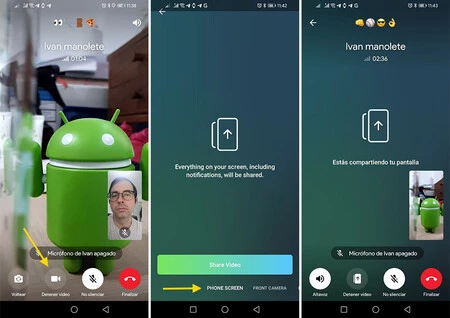
Las videollamadas tardaron en llegar a Telegram, pero cuando lo han hecho lo han hecho a lo grande, con opciones que no están disponibles en muchas alternativas. Por ejemplo, es posible compartir tu pantalla durante una llamada.
Para hacerlo, deberás iniciar una videollamada con otra persona, para después pulsar Detener vídeo. Cuando vuelvas a pulsar Encender vídeo podrás elegir entre usar la cámara frontal, la trasera o compartir la pantalla del móvil.
Varias cuentas en un mismo móvil
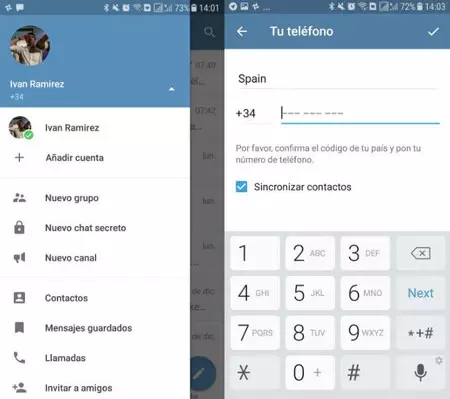
No es necesario clonar aplicaciones ni usar truco alguno para tener varias cuentas de Telegram en un mismo móvil: la aplicación soporta varias cuentas desde 2018. Configurarlas es sencillísimo: desde el panel de Telegram, pulsa Añadir cuenta y, como siempre, añade tu número de teléfono, que deberás verificar con un código.
Desde ese momento, te llegarán las notificaciones de nuevos mensajes para ambas cuentas. En cualquier momento puedes cambiar de una cuenta a otra desde este mismo menú, donde aparecerán ambas.
Da formato al texto
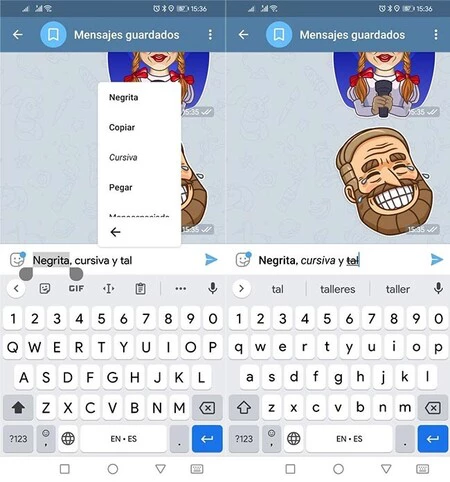
En Telegram puedes dar un formato básico a tu texto para añadir cursivas, negritas, tachado, subrayado, enlaces y texto en monoespacio. Hay varias formas de dar formato a texto en Telegram, aunque la más fácil es sin duda seleccionar el texto y usar el menú contextual. Si lo prefieres, también puedes usar códigos:
**negrita** escribe el texto en negrita
\_\_cursiva\_\_ escribe el texto en _cursiva_
```monospace``` escribe el texto en
monospace~~tachado~~ escribe el texto
tachado
Minijuegos
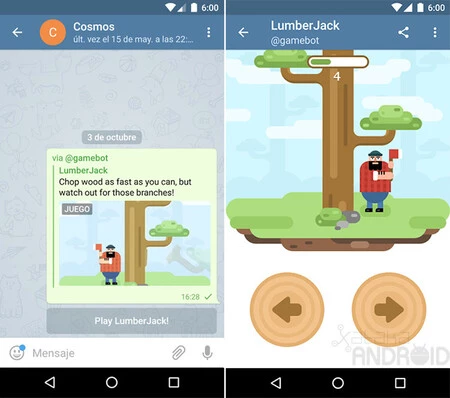
Para esos momentos en los que te aburres y no hay absolutamente nadie con quien hablar en Telegram, también puedes usar la aplicación para jugar a minijuegos variados. Encontrarás muchos de ellos en @gamebot y @gamee.
Lo único que tienes que hacer es comenzar a hablar con alguno de estos dos bots y elegir entre si quieres jugar solo o con amigos. Los juegos ocupan poco así que se descargan rápido y funcionan directamente en la ventana de Telegram.
Cambia el tamaño del texto
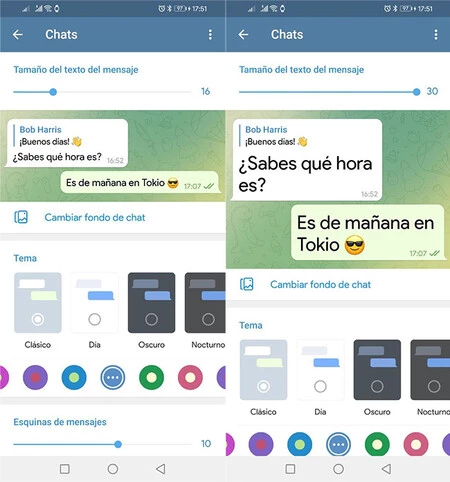
En Telegram puedes elegir con precisión qué tamaño quieres que tenga el texto de tus chats. De entrada está en 16 puntos, aunque eres libre de hacerlo todavía más pequeño o mucho más grande. Encontrarás ambas opciones en los ajustes de Telegram, en el apartado Chats en Android y Apariencia, en iOS.
Protege tus mensajes con un PIN
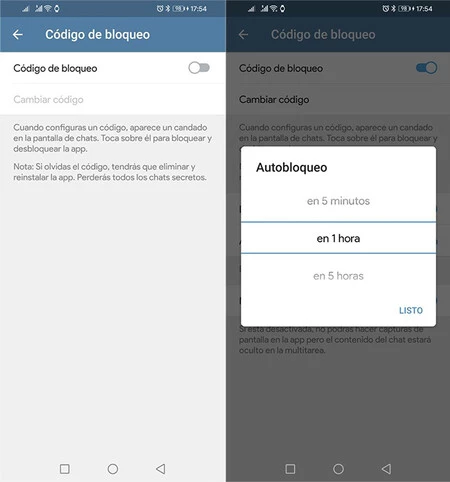
Asegúrate de que tus conversaciones de Telegram son solo para tus ojos protegiendo tus chats con un código de bloqueo. Aunque el móvil esté desbloqueado en ese momento, nadie podrá entrar a Telegram a no ser que conozca dicho código.
Para activar esta función deberás entrar en los ajustes de Telegram y, en Privacidad y seguridad, entrar en Código de bloqueo. Puedes elegir que la aplicación se bloquee automáticamente tras cierta inactividad o la puedes bloquear tú manualmente cuando quieras, pulsando el icono del candado.
Fotos que desaparecen
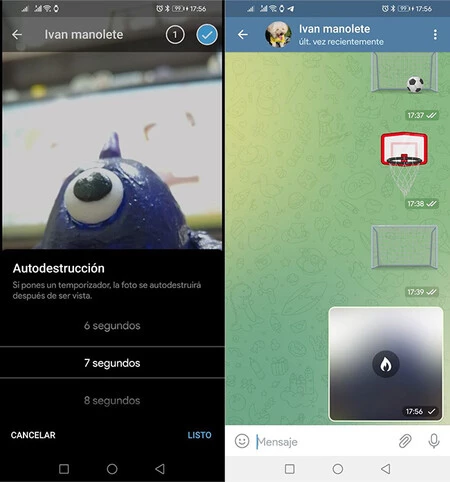
Inicialmente Telegram mantuvo sus funciones efímeras en los chats secretos, pero es ahora posible enviar fotos que desaparecen en cualquier chat privado. Para ello lo único que necesitas hacer es pulsar el botón del cronómetro antes de enviar la foto. Deberás elegir cuánto tiempo tardará la foto en desaparecer después de ser vista.
Crea un código QR para tu usuario o canal
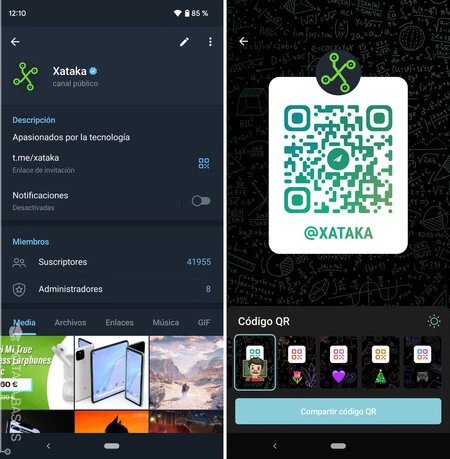
Si quieres compartir tu contacto de Telegram con cualquier persona, puedes hacerlo fácilmente generando un código QR desde la propia aplicación. Para ello, ve a tu perfil y pulsa el icono del código QR. Puedes elegir entre distintos temas para el resultado.
Es más, también puedes usar el mismo método para compartir enlaces a grupos y canales (aunque no seas el administrador). El método es el mismo: entra en el perfil del grupo o canal y pulsa el código del código QR.
Envía spoilers sin hacer spoilers
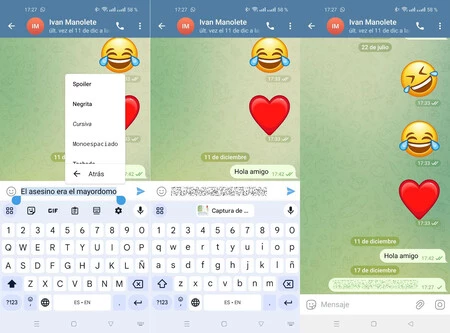
En Telegram si haces spoilers es porque quieres. La aplicación tiene un formato de texto para spoilers que oculta el texto que has enviado hasta que sus destinataroios toquen sobre él para revelarlo.
Para comentar el último episodio de la serie de moda o discutir cualquier otro detalle que prefieras que no quede a la vista de cualquiera, selecciona el texto en cuestión y en el menú contextual elige Spoiler. El texto se codifica entonces incluso en la notificación de un nuevo mensaje.
En Xataka Móvil | Esta forma de identificar llamadas spam es sencilla, rápida y efectiva: solo necesitas tu Telegram








Ver 1 comentarios